Hur återställer jag iPhone Safari-bokmärken från iTunes?
Safari Bookmark är de mest använda nätverkstjänsterna. Med Safari kan du när som helst surfa på Internet efter ditt favoritinnehåll. Om du älskar vissa webbsidor och vill skapa en snabbare och enklare åtkomst för att bläddra igenom dem nästa gång kan du använda bokmärkesfunktionen för att behålla sidorna på din iOS-enhet. Du kan synkronisera dina Safari-bokmärken mellan alla dina iOS-enheter för en bekväm underhållning.
Dina bokmärkta webbplatser på din iPhone kan vara mycket viktiga för dig eftersom de kan ha något innehåll du behöver. Så, vad gör du om du av misstag tar bort eller förlorar dina Safari-bokmärken?
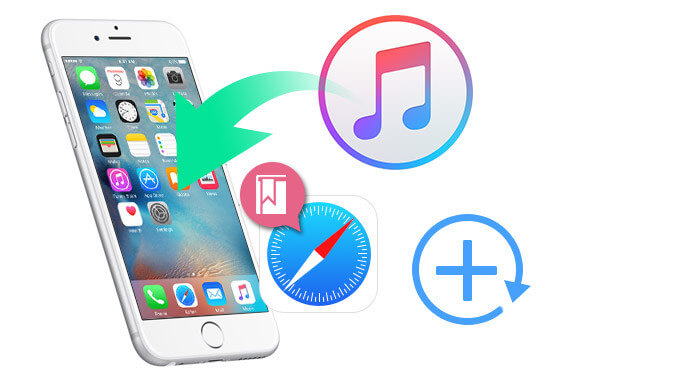
Återställ iPhone Safari-bokmärken från iTunes Backup
Om du inte hittar de förlorade Safari-bokmärkena på iPhone kan du hitta annan lösning. Har du någonsin synkroniserat din iPhone med iTunes? Är det möjligt för dig att göra det? återställa iPhone Safari-bokmärken från iTunes-backup? Här visar vi dig i detalj.
Som vanlig iOS-användare kommer du ofta att redigera (sortera / lägga till / ta bort) dina Safari-bokmärken och favoritfält. När du tar bort eller tar bort onödiga bokmärken, är det lätt att förlora nödvändig information genom felaktig användning av handen. När du av misstag tappade dina bokmärken behöver du hjälp av den här kraftfulla Safari bokmärke återställning.
Med sin hjälp kan du enkelt återställa raderade Safari-historik och bokmärken från iTunes eller iCould säkerhetskopiering. Och du kan säkerhetskopiera och exportera bokmärken från Safari till valfri webbläsare som Chrome eller Firefox. Dessutom kan du återställa förlorade / raderade data utan säkerhetskopiering som SMS, kontakt, kalender, samtalshistorik, foton och mer.
1Skanna iTunes-säkerhetskopiering
Först bör du ladda ner och installera den här programvaran. Sedan Välj Återställ från iTunes Backup File för att skanna iTunes-reservdata. Om du någonsin säkerhetskopierar dina filer på iTunes kan du hitta flera säkerhetskopior i listan. Välj säkerhetskopian med dina raderade Safari-bokmärken och klicka på "Starta skanning" för att skanna iPhone-säkerhetskopia.

2Visa förlorade / raderade bokmärken
Det tar några sekunder att skanna din iTunes säkerhetskopiering. Efter det kommer hela din iPhone-säkerhetskopia att visas i gränssnittet. Klick Safari Bookmark på den vänstra listan kan du se dess detaljerade information i huvudanvändargränssnittet. Du kan också skjuta "PÅ / AV" -knappen som ligger precis ovanför datalistan för att bara visa de eller de raderade objekten.

3Välj och återställ raderade bokmärken
De röda markerade uppgifterna är de raderade kontakterna och svarta är befintliga kontakter. Välj de bokmärken du vill återställa och välj sedan utmatningsmappen för de återställda filerna. Klicka på Recover för att starta återställningen. Ett ögonblick senare kommer alla valda bokmärken att återställas till din PC / Mac som en HTML-fil. Du kan importera dessa bokmärken från valfri webbläsare som Firefox / Chrome till Safari.
När du använder detta återställningsprogram för Safari Bookmark för att återställa ditt Safari-bokmärke bör du vara uppmärksam på följande punkter:
1. Du bör sluta göra något med din iPhone så snart du märker dataförlusten. De nya data som orsakas av din operation kommer att skriva över de raderade / förlorade bokmärkena. Den pålitliga programvaran kommer att vara en stor assistent för dig.
2. Det gör att du kan återställa förlorade / raderade data från iTunes/ iCould backup, förutom det kan du också återställa förlorade filer direkt från din iOS-enhet.
3. Den kan hämta och exportera åtta typer av förlorade data från alla populära iOS-enheter som iPhone 7 / SE / 6s / 6s Plus / 5s, iPad Air / Pro / mini och mer.
4. Du kan förhandsgranska förlorade data och välja nödvändiga filer för att återställa. De borttagna kontakterna och befintliga kontakter markeras med olika färger, så att du enkelt kan skilja dem åt varandra och snabbt välja nödvändig information.
5. Det kan rädda nästan alla säkerhetskopieringsfiler och få dem tillbaka till din iOS-enhet.